Actualización 2024 abril: Deje de recibir mensajes de error y ralentice su sistema con nuestra herramienta de optimización. Consíguelo ahora en este enlace
- Descarga e instala la herramienta de reparación aquí.
- Deja que escanee tu computadora.
- La herramienta entonces repara tu computadora.
Cambiar el tamaño y el espaciado de los iconos en su Escritorio de Windows 10 puede parecer innecesario, pero algunas actualizaciones de Windows 8 han experimentado problemas con un espaciado de iconos insuficiente, fuentes pequeñas y otras peculiaridades. Si eres uno de ellos, aprende cómo cambiar el espaciado de los iconos en tu escritorio de Windows 10 aquí.
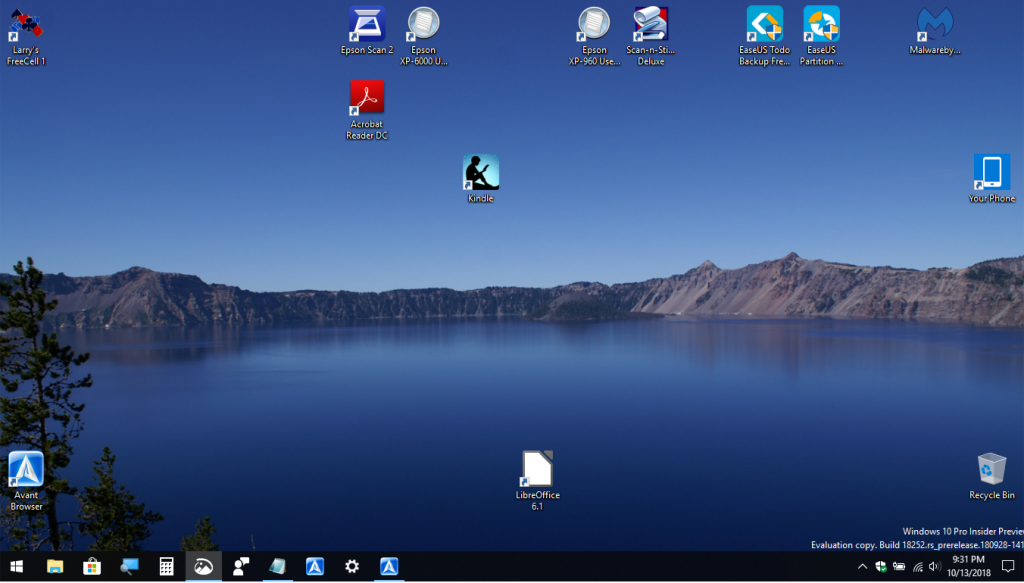
En la siguiente lección, aprenderá a cambiar la distancia entre los iconos de su escritorio, tanto vertical como horizontalmente, en Windows 10. La distancia predeterminada entre los iconos del escritorio es de -1125 unidades para la distancia horizontal y vertical.
Puede cambiar esta distancia configurando claves específicas en el editor de registro. Los pasos son muy simples y siempre puede restablecer el valor predeterminado utilizando el mismo procedimiento. El espaciado de los iconos está entre -480 y -2730, por lo que puede seleccionar cualquier valor en este rango.
Utilice el Editor del registro para ajustar el espaciado de los iconos
Actualización de abril de 2024:
Ahora puede evitar problemas en la PC utilizando esta herramienta, como protegerse contra la pérdida de archivos y el malware. Además, es una excelente manera de optimizar su computadora para obtener el máximo rendimiento. El programa corrige los errores comunes que pueden ocurrir en los sistemas Windows con facilidad, sin necesidad de horas de resolución de problemas cuando tiene la solución perfecta a su alcance:
- Paso 1: Descargar PC Repair & Optimizer Tool (Windows 10, 8, 7, XP, Vista - Microsoft Gold Certified).
- Paso 2: Haga clic en “Iniciar escaneado”Para encontrar problemas de registro de Windows que podrían estar causando problemas en la PC.
- Paso 3: Haga clic en “Repara todo”Para solucionar todos los problemas.
- Haga clic en Windows + R para abrir la ventana Ejecutar, escriba regedit y presione Entrar.
- Navega a la siguiente ubicación
- HKEY_CURRENT_USER \ Panel de control \ Escritorio \ WindowMetrics
- Obtenga más información sobre WindowMetrics en el panel derecho. Esta es una distancia horizontal. Haga doble clic en IconSpacing para cambiar el valor. Seleccione cualquier valor entre -480 y -2730, donde -480 es la distancia mínima y -2780 es la distancia máxima.
- Ahora la distancia vertical es la misma que en el paso 4, simplemente haga doble clic en IconVerticalSpacing. Ahora configure cualquier valor entre -480 y -2730 y haga clic en Aceptar para guardar los cambios. Esto cambiará la distancia entre los iconos.
- Reinicie su computadora para guardar los cambios.
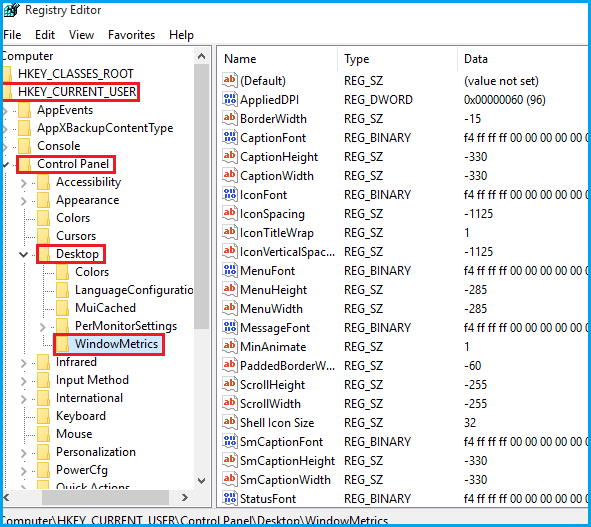
Puede cambiar el valor ligeramente para establecer el intervalo entre los iconos como desee. Para mí, -1100 es bueno para la vista y puedo mostrar más iconos en mi escritorio.
¿Sucedió esto en su escritorio cuando actualizó Windows 10? Deje un comentario a continuación y háganos saber si esta guía es adecuada para usted.
Sugerencia del experto: Esta herramienta de reparación escanea los repositorios y reemplaza los archivos dañados o faltantes si ninguno de estos métodos ha funcionado. Funciona bien en la mayoría de los casos donde el problema se debe a la corrupción del sistema. Esta herramienta también optimizará su sistema para maximizar el rendimiento. Puede ser descargado por Al hacer clic aquí

CCNA, desarrollador web, solucionador de problemas de PC
Soy un entusiasta de la computación y un profesional de TI practicante. Tengo años de experiencia detrás de mí en programación de computadoras, solución de problemas de hardware y reparación. Me especializo en desarrollo web y diseño de bases de datos. También tengo una certificación CCNA para diseño de red y solución de problemas.

